Kuidas kontrollida telefoni mudelit oma Androidis
Mida teada
- Eemaldage telefonilt ümbris, kui see on olemas, ja kontrollige mudeli nime tagaküljelt.
- Avatud Seaded > Telefoni kohta > Mudel mudeli numbri nägemiseks.
- Play poes on rakendused, mis suudavad kuvada teie telefoni mudeli nime koos muu kasuliku teabega.
Selles artiklis selgitatakse, kuidas oma Android-seadmes telefonimudelit kontrollida.
Kuidas kontrollida Android-telefoni mudelit
Kuna Android-telefonide tootjaid on palju, igaüks neist haldab mitut telefoniliini, ei ole alati selge, kuidas teada saada, milline mudel teil on. Kui veab, trükitakse mudel kuhugi telefoni endasse koos tootja nimega, kuid ka see ei räägi alati kogu lugu.
Näiteks võib tootja sama mudelinime uuesti kasutada iga-aastaste riistvaravärskendustega, mis ei kajastu seadmele prinditavas nimes. Sel juhul peate vaatama sügavamale.
Siin on peamised viisid, kuidas Android-telefoni mudelit teada saada.
- Kontrollige telefoni, kas selle tagaküljele on trükitud mudeli nimi.
- Vaadake rakendust Seaded.
- Kasutage kolmanda osapoole rakendust.
Kust leida Android-telefoni mudelinime
Mõned Androidi tootjad prindivad iga telefoni mudelinime seadmele endale, kuid see ei ole alati nii. Tootja nimi pole isegi alati olemas, kuna mõned tootjad panevad telefoni täisnime asemel lihtsa logo.
Näiteks, Google Pixeli telefonid Google'i või Pixeli mainimise asemel on ainult lihtne G-logo. Sarnaselt on OnePlusi telefonidel tavaliselt OnePlusi logo, mis on kaubamärgi ja mudeli nime asemel kast, mille keskel on number üks ja ühes nurgas pluss.
Siiski tasub oma telefonist mudelinime otsida, kuna see on kiire ja lihtne. Lihtsalt eemaldage telefon ümbrisest, keerake see ümber ja kontrollige tagakülge. Võite näha logo, kaubamärgi nime või nii kaubamärgi kui ka mudeli nime. Samsungi telefonid sageli on mudeli nimi trükitud tagaküljele, nagu ka mõnel teisel.
Android-telefoni mudeli leidmine rakenduses Seaded
Enamik Android-telefone võimaldab teil mudelit kontrollida rakenduses Seaded, täpsemalt jaotises Teave selle telefoni kohta või Teave selle telefoni kohta. Kui teie telefonile pole mudeli nime trükitud, on see järgmine koht, mida kontrollida.
Android-telefoni mudeli leidmiseks rakenduses Seaded toimige järgmiselt.
Avatud Seadedja kerige alla.
-
Puudutage Telefoni kohta.

Siin olev seadme nimi võib kajastada teie telefoni mudelit, kuid ärge lootke sellele. Seda nime saab muuta, mistõttu peate lisavalikute nägemiseks allapoole kerima.
Kerige alla ja puudutage Mudel.
-
Vaata, kus on kirjas Mudel et näha oma telefoni mudelit.
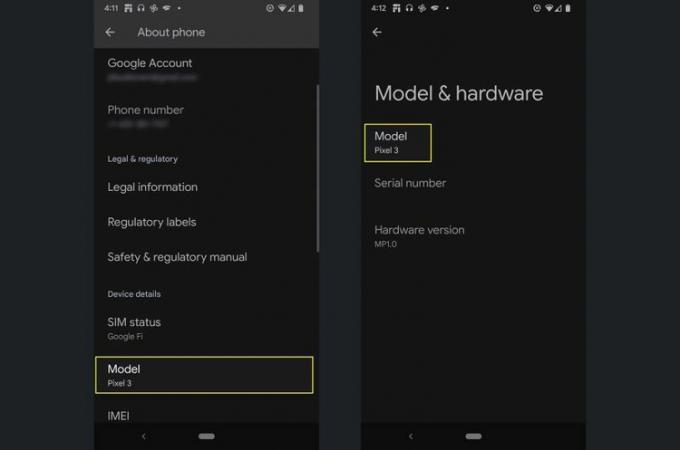
Siin näete ka oma telefoni seerianumbrit ja riistvaraversiooni, nii et võiksite need ka üles märkida juhuks, kui teie telefon on olnud saadaval erinevate riistvaraversioonidega.
Kuidas leida Android-telefoni mudel kolmanda osapoole rakenduses
Kui teil on probleeme oma telefoni mudeli leidmisega rakenduses Seaded, saate seda kontrollida kolmanda osapoole kaudu rakendus alates Google Play poodi. Selle ülesande täitmiseks on mitu rakendust, kuid järgmised juhised näitavad konkreetselt, kuidas kontrollida telefoni mudelit rakenduse Droid Hardware Info abil. Lisaks telefoni täpse mudeli kuvamisele pakub see rakendus ka palju muud kasulikku teavet teie seadme riistvara kohta.
Android-telefoni mudeli leidmiseks Droidi riistvarateabe abil toimige järgmiselt.
-
Liikuge Play poe kirjele Droidi riistvarateabe jaoks ja puudutage Installige.
Hankige Google Playst Droidi riistvarateavet Puudutage Avatud.
-
Puudutage LUBAMA > Selle rakenduse kasutamise ajal.
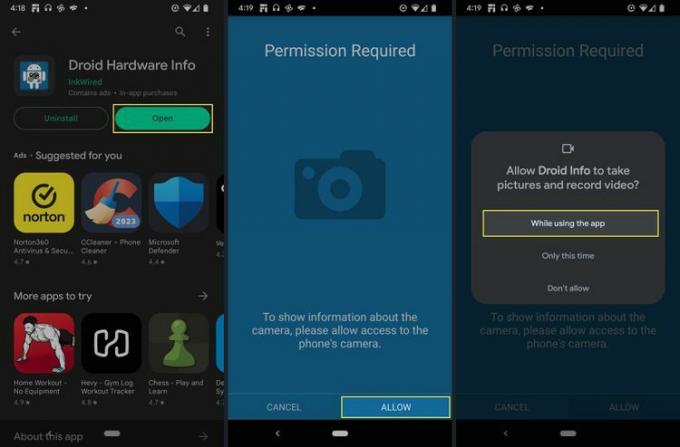
Võite puudutada TÜHISTA, kuid osa teavet pole saadaval.
-
Puudutage LUBAMA > Lubama.
Kui te ei soovi oma riistvarateabe PFD-faili salvestada, võite puudutada TÜHISTA selle asemel.
-
Kontrolli Mudel väljale, et näha oma telefoni mudeli nime.
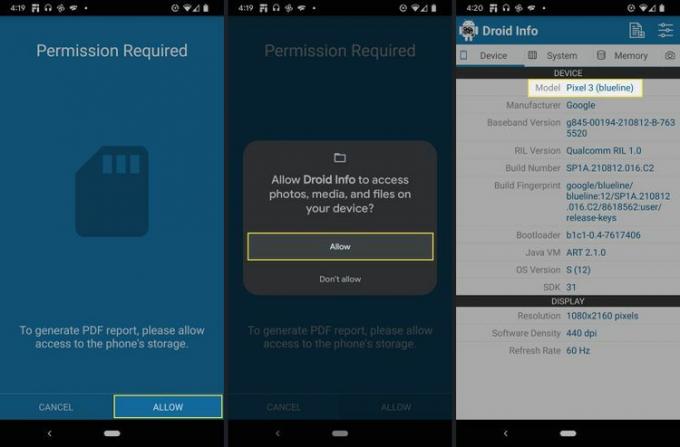
KKK
-
Kuidas värskendada oma telefonis Androidi versiooni?
Kui teie telefon nõustub värskendustega, peate tegema järgmist Seaded > Süsteem > Telefoni kohta > Süsteemi uuendused > Otsi uuendusi ja toksake alustamiseks.
-
Kuidas värskendada rakendusi Androidis?
Värskendamiseks on kaks võimalust: automaatne ja käsitsi. Automaatselt: Ava Seaded > Võrgueelistused > Rakenduste automaatne värskendamine, siis Iga võrgu kaudu või Ainult WiFi kaudu. Mis tahes võrgu kaudu värskendamine võib potentsiaalselt kasutada palju andmemahtu, nii et kui kasutate piiratud andmemahuga mobiilipaketti, soovitame valikut Ainult WiFi. Käsitsi: Rakenduste ja seadme haldamine > Vaadake siis üksikasju Värskenda kõikvõi värskendage rakendust (rakendusi), mida soovite värskendada.
